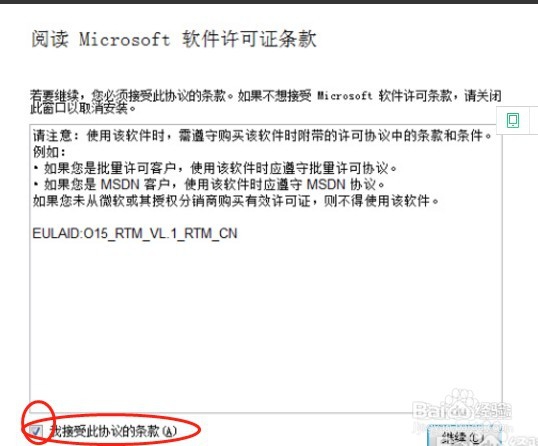Office2016官方正式简体中文版64位 如何安装
1、第一步,根据图片所示完成安装包下载。
2、第二步,安装包完成下载。小编一般喜欢下载到桌面,好找。
3、第三步,选中安装包,右键解压(解压到当前文件夹或解压到Office2016官方正式简体中文门溘曝晖版64位都行)
4、第四步,解压完成。如图
5、第五步,右键选中解压后的文件夹,点击鼠标右键。打开
6、第六步,找到setup。双击
7、第七步,开始安装。一般选择立即安装。
8、第八步,同意协议,一定要勾选,不然无法进行下一步操作。
9、第九步,安装中~~出现如图,等待安装完成。
声明:本网站引用、摘录或转载内容仅供网站访问者交流或参考,不代表本站立场,如存在版权或非法内容,请联系站长删除,联系邮箱:site.kefu@qq.com。
阅读量:41
阅读量:77
阅读量:33
阅读量:94
阅读量:29